Configurar a autenticação em um aplicativo de página única Angular de exemplo usando o Azure Ative Directory B2C
Este artigo usa um exemplo de aplicativo de página única (SPA) Angular para ilustrar como adicionar a autenticação do Azure Ative Directory B2C (Azure AD B2C) aos seus aplicativos Angular.
Descrição geral
O OpenID Connect (OIDC) é um protocolo de autenticação baseado no OAuth 2.0 que pode utilizar para iniciar de forma segura a sessão de um utilizador numa aplicação. Este exemplo Angular usa o MSAL Angular e o MSAL Browser. O MSAL é uma biblioteca fornecida pela Microsoft que simplifica a adição de suporte de autenticação e autorização a SPAs Angulares.
Fluxo de login
O fluxo de entrada envolve as seguintes etapas:
- O usuário abre o aplicativo e seleciona Entrar.
- O aplicativo inicia uma solicitação de autenticação e redireciona o usuário para o Azure AD B2C.
- O utilizador regista-se ou inicia sessão e repõe a palavra-passe ou inicia sessão com uma conta social.
- Após a entrada bem-sucedida, o Azure AD B2C retorna um código de autorização para o aplicativo. O aplicativo executa as seguintes ações:
- Troca o código de autorização por um token de ID, token de acesso e token de atualização.
- Lê as declarações de token de ID.
- Armazena o token de acesso e o token de atualização em um cache na memória para uso posterior. O token de acesso permite que o usuário chame recursos protegidos, como uma API da Web. O token de atualização é usado para adquirir um novo token de acesso.
Registo de aplicações
Para permitir que seu aplicativo entre com o Azure AD B2C e chame uma API Web, você deve registrar dois aplicativos em seu locatário do Azure AD B2C:
O registro de aplicativo de página única (Angular) permite que seu aplicativo entre com o Azure AD B2C. Durante o registro do aplicativo, você especifica o URI de redirecionamento. O URI de redirecionamento é o ponto de extremidade para o qual o usuário é redirecionado depois de se autenticar com o Azure AD B2C. O processo de registro do aplicativo gera uma ID do aplicativo, também conhecida como ID do cliente, que identifica exclusivamente seu aplicativo. Este artigo usa o exemplo ID do aplicativo: 1.
O registro da API da Web permite que seu aplicativo chame uma API da Web protegida. O registro expõe as permissões da API da Web (escopos). O processo de registro do aplicativo gera uma ID de aplicativo que identifica exclusivamente sua API da Web. Este artigo usa o exemplo ID do aplicativo: 2. Conceda ao seu aplicativo (ID do aplicativo: 1) permissões para os escopos da API da Web (ID do aplicativo: 2).
O diagrama a seguir descreve os registros do aplicativo e a arquitetura do aplicativo.
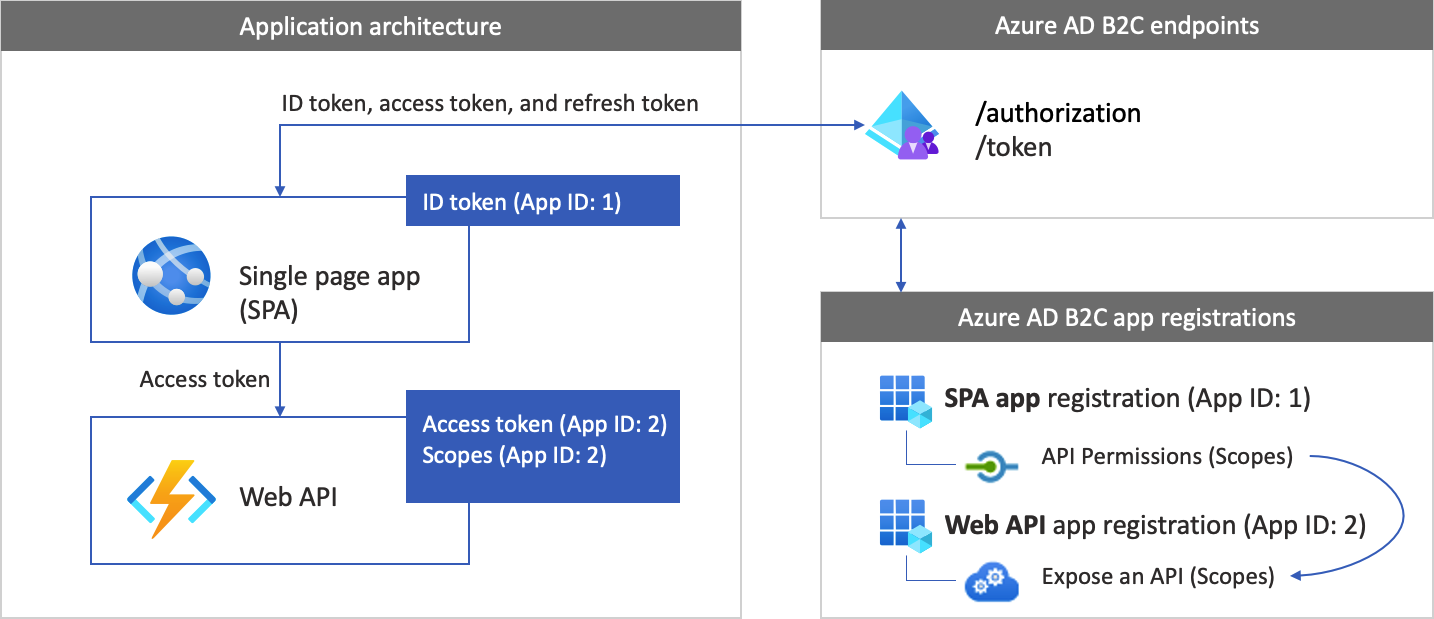
Chamada para uma API da Web
Depois que a autenticação é concluída, os usuários interagem com o aplicativo, que invoca uma API da Web protegida. A API da Web usa autenticação de token de portador. O token de portador é o token de acesso que o aplicativo obteve do Azure AD B2C. O aplicativo passa o token no cabeçalho de autorização da solicitação HTTPS.
Authorization: Bearer <access token>
Se o escopo do token de acesso não corresponder aos escopos da API da Web, a biblioteca de autenticação obterá um novo token de acesso com os escopos corretos.
Fluxo de saída
O fluxo de saída envolve as seguintes etapas:
- A partir da aplicação, os utilizadores terminam sessão.
- O aplicativo limpa seus objetos de sessão e a biblioteca de autenticação limpa seu cache de token.
- O aplicativo leva os usuários ao ponto de extremidade de saída do Azure AD B2C para encerrar a sessão do Azure AD B2C.
- Os usuários são redirecionados de volta para o aplicativo.
Pré-requisitos
Antes de seguir os procedimentos neste artigo, certifique-se de que o computador está a ser executado:
- Visual Studio Code ou qualquer outro editor de código.
- Nó.js tempo de execução e npm.
- CLI angular.
Etapa 1: Configurar o fluxo de usuários
Quando os usuários tentam entrar em seu aplicativo, o aplicativo inicia uma solicitação de autenticação para o ponto de extremidade de autorização por meio de um fluxo de usuário. O fluxo do usuário define e controla a experiência do usuário. Depois que os usuários concluem o fluxo de usuários, o Azure AD B2C gera um token e redireciona os usuários de volta para seu aplicativo.
Se ainda não tiver feito isso, crie um fluxo de usuário ou uma política personalizada. Repita as etapas para criar três fluxos de usuário separados da seguinte maneira:
- Um fluxo de usuário combinado de login e inscrição , como
susi. Esse fluxo de usuário também suporta a experiência Esqueceu sua senha . - Um fluxo de usuário de edição de perfil, como
edit_profile. - Um fluxo de usuário de redefinição de senha, como
reset_password.
O Azure AD B2C precede o nome do fluxo de B2C_1_ usuário. Por exemplo, susi passa a B2C_1_susi.
Passo 2: Registe o seu SPA e API Angular
Nesta etapa, você cria os registros para o SPA Angular e o aplicativo API Web. Você também especifica os escopos de sua API da Web.
2.1 Registrar o aplicativo API da Web
Para criar o registro do aplicativo de API da Web (ID do aplicativo: 2), siga estas etapas:
Inicie sessão no portal do Azure.
Verifique se você está usando o diretório que contém seu locatário do Azure AD B2C. Selecione o ícone Diretórios + assinaturas na barra de ferramentas do portal.
Nas configurações do Portal | Página Diretórios + assinaturas , localize seu diretório do Azure AD B2C na lista Nome do diretório e selecione Alternar.
No portal do Azure, procure e selecione Azure AD B2C.
Selecione Registos de aplicações e, em seguida, selecione Novo registo.
Em Name, insira um nome para o aplicativo (por exemplo, my-api1). Deixe os valores padrão para URI de redirecionamento e tipos de conta suportados.
Selecione Registar.
Depois que o registro do aplicativo for concluído, selecione Visão geral.
Registre o valor da ID do aplicativo (cliente) para uso posterior ao configurar o aplicativo Web.
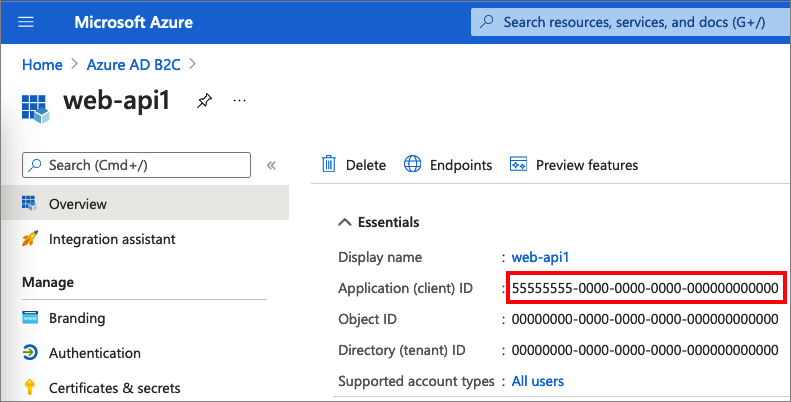
2.2 Configurar escopos
Selecione o aplicativo my-api1 que você criou (ID do aplicativo: 2) para abrir a página Visão geral.
Em Gerenciar, selecione Expor uma API.
Ao lado de URI da ID do aplicativo, selecione o link Definir. Substitua o valor padrão (GUID) por um nome exclusivo (por exemplo, tasks-api) e selecione Salvar.
Quando seu aplicativo Web solicita um token de acesso para a API da Web, ele deve adicionar esse URI como o prefixo para cada escopo que você define para a API.
Em Escopos definidos por esta API, selecione Adicionar um escopo.
Para criar um escopo que defina o acesso de leitura à API:
- Em Nome do escopo, insira tasks.read.
- Para Nome de exibição do consentimento do administrador, insira API de acesso de leitura às tarefas.
- Para Descrição do consentimento do administrador, insira Permite acesso de leitura à API de tarefas.
Selecione Adicionar escopo.
Selecione Adicionar um escopo e adicione um escopo que defina o acesso de gravação à API:
- Em Nome do escopo, insira tasks.write.
- Para Nome de exibição do consentimento do administrador, digite Acesso de gravação à API de tarefas.
- Para Descrição do consentimento do administrador, insira Permite acesso de gravação à API de tarefas.
Selecione Adicionar escopo.
2.3 Registar a aplicação Angular
Siga estas etapas para criar o registro do aplicativo Angular:
- Inicie sessão no portal do Azure.
- Se você tiver acesso a vários locatários, selecione o ícone Configurações no menu superior para alternar para seu locatário do Azure AD B2C no menu Diretórios + assinaturas .
- No portal do Azure, procure e selecione Azure AD B2C.
- Selecione Registos de aplicações e, em seguida, selecione Novo registo.
- Em Nome, insira um nome para o aplicativo. Por exemplo, digite MyApp.
- Em Tipos de conta suportados, selecione Contas em qualquer provedor de identidade ou diretório organizacional (para autenticar usuários com fluxos de usuários).
- Em Redirecionar URI, selecione Aplicativo de página única (SPA) e digite
http://localhost:4200na caixa URL. - Em Permissões, marque a caixa de seleção Conceder consentimento de administrador para permissões de acesso openid e offline.
- Selecione Registar.
- Registre o valor da ID do aplicativo (cliente) para uso em uma etapa posterior ao configurar o aplicativo Web.
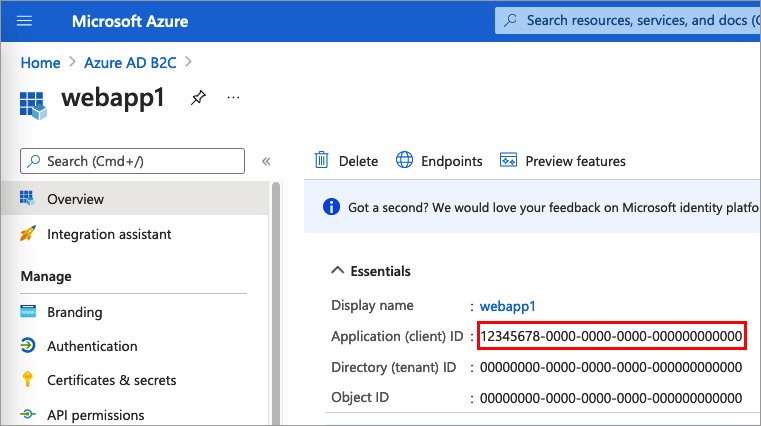
2.5 Conceder permissões
Para conceder permissões ao seu aplicativo (ID do aplicativo: 1), siga estas etapas:
Selecione Registos de aplicações e, em seguida, selecione a aplicação que criou (ID da aplicação: 1).
Em Gerenciar, selecione Permissões de API.
Em Permissões configuradas, selecione Adicionar uma permissão.
Selecione a guia Minhas APIs .
Selecione a API (ID do aplicativo: 2) à qual o aplicativo Web deve ter acesso. Por exemplo, digite my-api1.
Em Permissão, expanda tarefas e selecione os escopos definidos anteriormente (por exemplo, tasks.read e tasks.write).
Selecione Adicionar permissões.
Selecione Conceder consentimento de administrador para <o nome> do seu inquilino.
Selecione Yes (Sim).
Selecione Atualizar e verifique se Concedido para ... aparece em Status para ambos os escopos.
Na lista Permissões configuradas, selecione seu escopo e copie o nome completo do escopo.
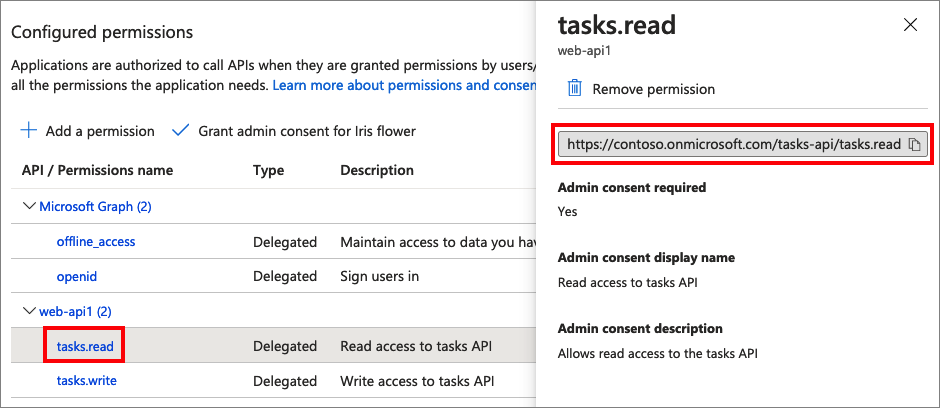
Etapa 3: Obter o código de exemplo Angular
Este exemplo demonstra como um aplicativo de página única Angular pode usar o Azure AD B2C para inscrição e entrada de usuários. Em seguida, o aplicativo adquire um token de acesso e chama uma API da Web protegida.
Baixe um arquivo de .zip do exemplo ou clone o exemplo do repositório GitHub usando o seguinte comando:
git clone https://github.com/Azure-Samples/ms-identity-javascript-angular-tutorial.git
3.1 Configurar o exemplo Angular
Agora que você obteve o exemplo de SPA, atualize o código com seus valores de API Web e B2C do Azure AD. Na pasta de exemplo, na pasta src/app , abra o arquivo auth-config.ts . Atualize as chaves com os valores correspondentes:
| Secção | Key | valor |
|---|---|---|
| b2cPolíticas | Nomes | O fluxo de usuário ou a política personalizada que você criou na etapa 1. |
| b2cPolíticas | autoridades | Substitua your-tenant-name pelo nome do locatário do Azure AD B2C. Por exemplo, use contoso.onmicrosoft.com. Em seguida, substitua o nome da política pelo fluxo de usuário ou pela política personalizada que você criou na etapa 1. Por exemplo: https://<your-tenant-name>.b2clogin.com/<your-tenant-name>.onmicrosoft.com/<your-sign-in-sign-up-policy>. |
| b2cPolíticas | authorityDomínio | Seu nome de locatário do Azure AD B2C. Por exemplo: contoso.onmicrosoft.com. |
| Configuração | clientId | O ID do aplicativo Angular da etapa 2.3. |
| Recursos protegidos | endpoint | A URL da API da Web: http://localhost:5000/api/todolist. |
| Recursos protegidos | âmbitos | Os escopos da API da Web que você criou na etapa 2.2. Por exemplo: b2cScopes: ["https://<your-tenant-name>.onmicrosoft.com/tasks-api/tasks.read"]. |
Seu código src/app/auth-config.ts resultante deve ser semelhante ao exemplo a seguir:
export const b2cPolicies = {
names: {
signUpSignIn: "b2c_1_susi_reset_v2",
editProfile: "b2c_1_edit_profile_v2"
},
authorities: {
signUpSignIn: {
authority: "https://your-tenant-name.b2clogin.com/your-tenant-name.onmicrosoft.com/b2c_1_susi_reset_v2",
},
editProfile: {
authority: "https://your-tenant-name.b2clogin.com/your-tenant-name.onmicrosoft.com/b2c_1_edit_profile_v2"
}
},
authorityDomain: "your-tenant-name.b2clogin.com"
};
export const msalConfig: Configuration = {
auth: {
clientId: '<your-MyApp-application-ID>',
authority: b2cPolicies.authorities.signUpSignIn.authority,
knownAuthorities: [b2cPolicies.authorityDomain],
redirectUri: '/',
},
// More configuration here
}
export const protectedResources = {
todoListApi: {
endpoint: "http://localhost:5000/api/todolist",
scopes: ["https://your-tenant-namee.onmicrosoft.com/api/tasks.read"],
},
}
Etapa 4: Obter o código de exemplo da API da Web
Agora que a API Web está registrada e você definiu seus escopos, configure o código da API Web para trabalhar com seu locatário do Azure AD B2C.
Faça o download de um arquivo *.zip ou clone o projeto de API da Web de exemplo do GitHub. Você também pode navegar diretamente para o projeto Azure-Samples/active-directory-b2c-javascript-nodejs-webapi no GitHub usando o seguinte comando:
git clone https://github.com/Azure-Samples/active-directory-b2c-javascript-nodejs-webapi.git
4.1 Configurar a API da Web
Na pasta de exemplo, abra o arquivo config.json . Este arquivo contém informações sobre seu provedor de identidade do Azure AD B2C. O aplicativo de API Web usa essas informações para validar o token de acesso que o aplicativo Web passa como um token de portador. Atualize as seguintes propriedades das configurações do aplicativo:
| Secção | Key | valor |
|---|---|---|
| credenciais | tenantName | A primeira parte do nome do locatário do Azure AD B2C. Por exemplo: contoso. |
| credenciais | ID do cliente | O ID do aplicativo de API da Web da etapa 2.1. No diagrama anterior, é o aplicativo com App ID: 2. |
| credenciais | emitente | (Opcional) O valor da declaração do emissor do iss token. Por padrão, o Azure AD B2C retorna o token no seguinte formato: https://<your-tenant-name>.b2clogin.com/<your-tenant-ID>/v2.0/. Substitua <your-tenant-name> pela primeira parte do nome do locatário do Azure AD B2C. Substitua <your-tenant-ID> pela sua ID de locatário do Azure AD B2C. |
| políticas | nome_da_política | O fluxo de usuário ou a política personalizada que você criou na etapa 1. Se seu aplicativo usa vários fluxos de usuário ou políticas personalizadas, especifique apenas um. Por exemplo, use o fluxo de usuário de inscrição ou login. |
| recurso | âmbito | Os escopos do registro do seu aplicativo de API da Web da etapa 2.5. |
Seu arquivo de configuração final deve se parecer com o seguinte JSON:
{
"credentials": {
"tenantName": "<your-tenant-namee>",
"clientID": "<your-webapi-application-ID>",
"issuer": "https://<your-tenant-name>.b2clogin.com/<your-tenant-ID>/v2.0/"
},
"policies": {
"policyName": "b2c_1_susi"
},
"resource": {
"scope": ["tasks.read"]
},
// More settings here
}
Etapa 5: Executar o SPA Angular e a API da Web
Agora você está pronto para testar o acesso com escopo do Angular à API. Nesta etapa, execute a API da Web e o aplicativo Angular de exemplo em sua máquina local. Em seguida, entre no aplicativo Angular e selecione o botão TodoList para iniciar uma solicitação para a API protegida.
Executar a API da Web
Abra uma janela do console e mude para o diretório que contém o exemplo de API da Web. Por exemplo:
cd active-directory-b2c-javascript-nodejs-webapiExecute os seguintes comandos:
npm install && npm update node index.jsA janela do console exibe o número da porta onde o aplicativo está hospedado:
Listening on port 5000...
Execute o aplicativo Angular
Abra outra janela do console e mude para o diretório que contém o exemplo Angular. Por exemplo:
cd ms-identity-javascript-angular-tutorial-main/3-Authorization-II/2-call-api-b2c/SPAExecute os seguintes comandos:
npm install && npm update npm startA janela do console exibe o número da porta de onde o aplicativo está hospedado:
Listening on port 4200...Aceda a no seu browser para ver a
http://localhost:4200aplicação.Selecione Iniciar sessão.
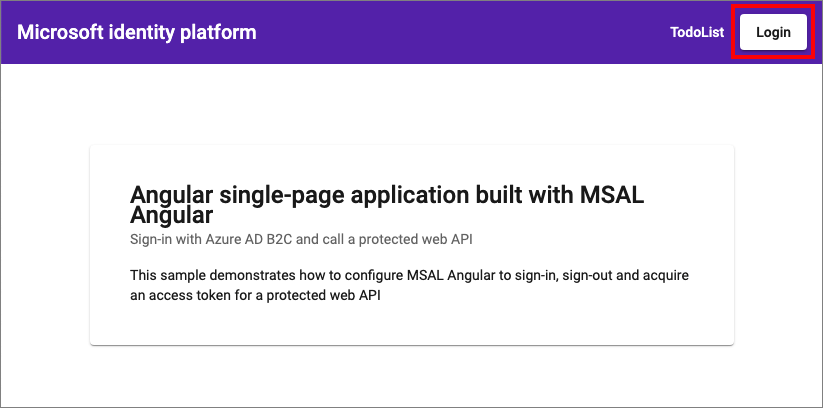
Conclua o processo de inscrição ou login.
Após o início de sessão bem-sucedido, deverá ver o seu perfil. No menu, selecione TodoList.
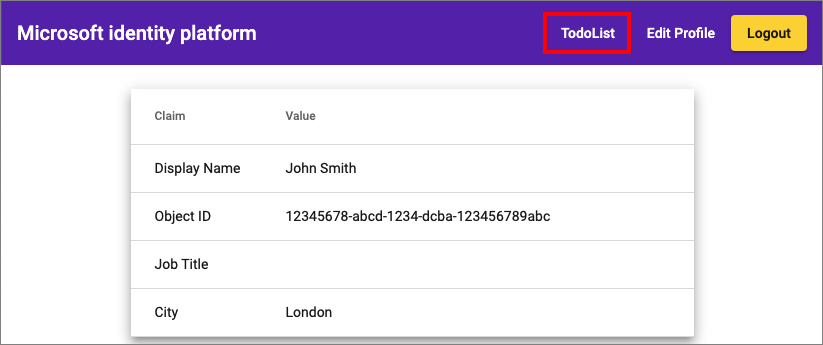
Selecione Adicionar para adicionar novos itens à lista ou use os ícones para excluir ou editar itens.
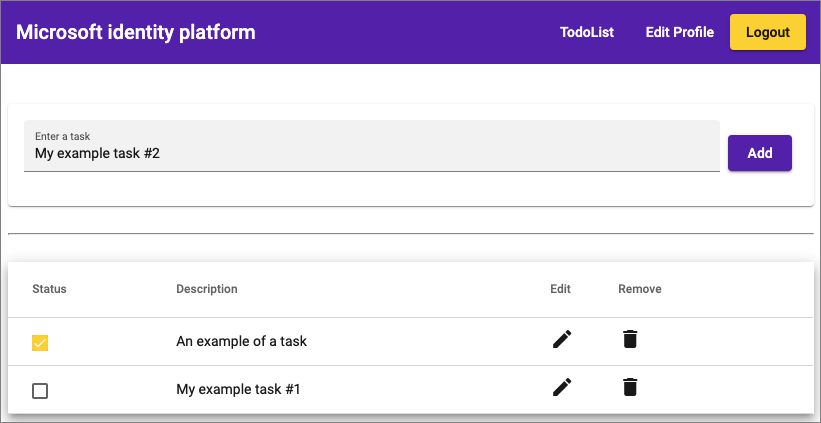
Implementar a sua aplicação
Em um aplicativo de produção, o URI de redirecionamento para o registro do aplicativo geralmente é um ponto de extremidade acessível publicamente onde seu aplicativo está sendo executado, como https://contoso.com.
Você pode adicionar e modificar URIs de redirecionamento em seus aplicativos registrados a qualquer momento. As seguintes restrições se aplicam aos URIs de redirecionamento:
- O URL de resposta deve começar com o esquema
https. - O URL de resposta diferencia maiúsculas de minúsculas. Seu caso deve corresponder ao caso do caminho da URL do seu aplicativo em execução.